Camtasia 2021for Mac是应用在Mac上的顶级屏幕录像视频编辑软件。在我们用Camtasia对视频文件进行编辑之前都有进行简单的视频裁剪,下面分享使用camtasia对视频画面进行简单裁剪教程。
1.打开软件,通过文件导入媒体,导入自己要处理的视频,或者是刚刚打开软件在媒体箱那里会有一个导入媒体的按钮,通过点击那里也可以进行视频的导入。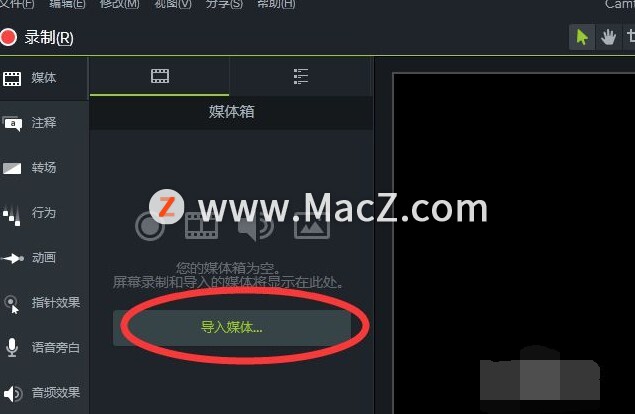 2.成功导入视频之后,接下来先把视频拖到最下面的时间轴上,方法两种一种直接使用鼠标把视频文件拖到下面,另一种就是把鼠标放在视频上右击,会出现一个添加到时间轴播放位置的选项,点击它就可以。
2.成功导入视频之后,接下来先把视频拖到最下面的时间轴上,方法两种一种直接使用鼠标把视频文件拖到下面,另一种就是把鼠标放在视频上右击,会出现一个添加到时间轴播放位置的选项,点击它就可以。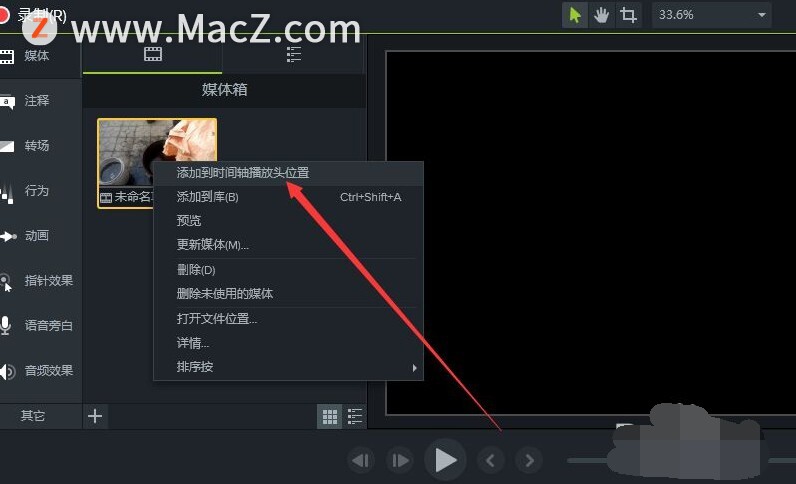 3.接下来就可以对视频进行裁剪,首先如果我们需要对整个视频进行裁剪处理的话,那么我们接下来就可以直接进行处理,在画面预览最上面有一个按钮如下图所示,那个就是裁剪的按钮,我们点击选择它。
3.接下来就可以对视频进行裁剪,首先如果我们需要对整个视频进行裁剪处理的话,那么我们接下来就可以直接进行处理,在画面预览最上面有一个按钮如下图所示,那个就是裁剪的按钮,我们点击选择它。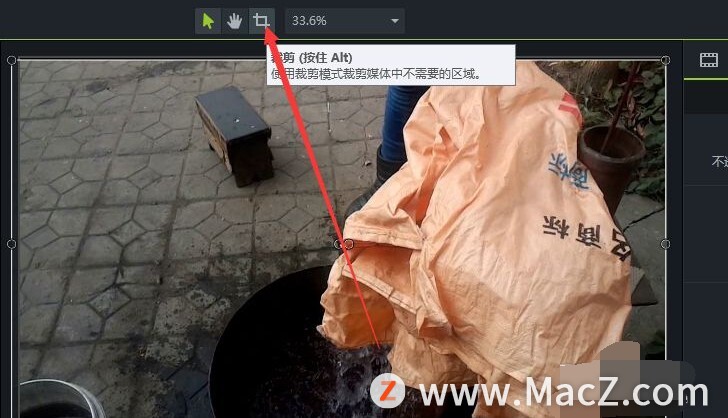 4.接下来我们就可以通过视频来调整视频画面上对应几个空心方框,把鼠标放到对应的上面就可以把上下左右不需要的部分裁掉。
4.接下来我们就可以通过视频来调整视频画面上对应几个空心方框,把鼠标放到对应的上面就可以把上下左右不需要的部分裁掉。 5.下面我们说一下,如果我们仅仅是想要对视频中的某一段进行裁剪,这个时候我们就需要先把要裁剪的这一段视频分割出来,方法两种一把鼠标定位在对应时间的光标出右击,会有一个分割选项,点击选择它即可,方法二camtasia中分割的快捷键是S,只要把定位到具体时间上,再按下键盘的S键即可分割。
5.下面我们说一下,如果我们仅仅是想要对视频中的某一段进行裁剪,这个时候我们就需要先把要裁剪的这一段视频分割出来,方法两种一把鼠标定位在对应时间的光标出右击,会有一个分割选项,点击选择它即可,方法二camtasia中分割的快捷键是S,只要把定位到具体时间上,再按下键盘的S键即可分割。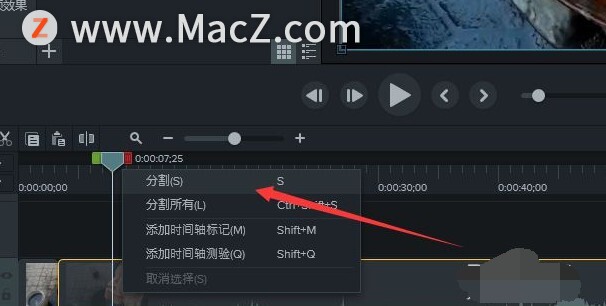 6.接下来我们把时间轴光标定位在分割出来的视频出,鼠标点击选中那段视频,然后跟上面一样我们再进行上面的操作,在预览画面上方选择裁剪,根据自己的需求通过鼠标来进行裁剪即可。这样的话是只有分割出来的那段视频是裁剪的,其余视频部分是保持不变的。
6.接下来我们把时间轴光标定位在分割出来的视频出,鼠标点击选中那段视频,然后跟上面一样我们再进行上面的操作,在预览画面上方选择裁剪,根据自己的需求通过鼠标来进行裁剪即可。这样的话是只有分割出来的那段视频是裁剪的,其余视频部分是保持不变的。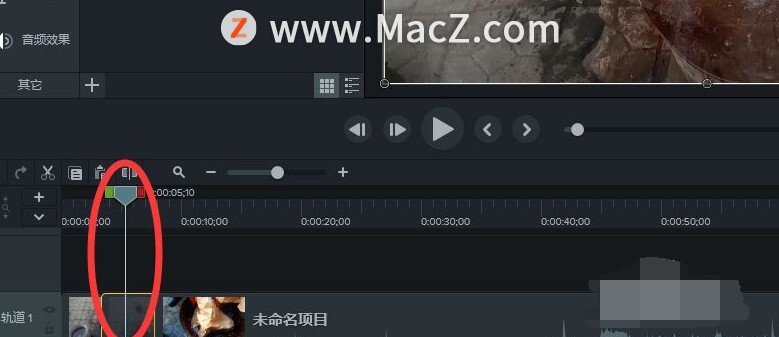
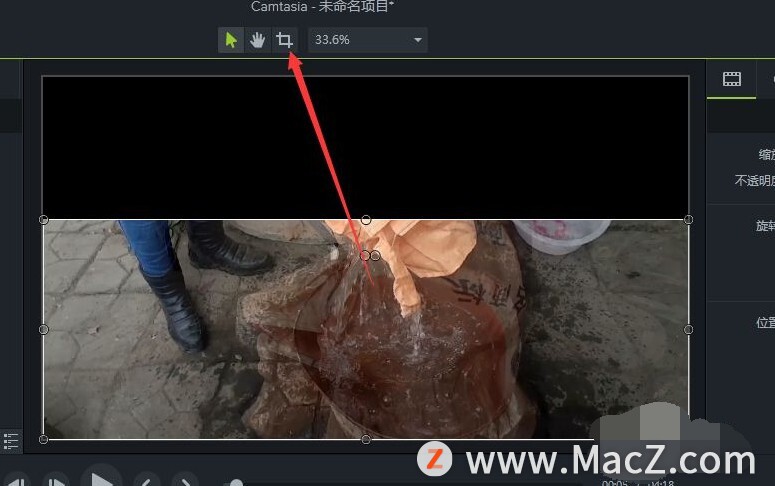 以上就是如何使用camtasia对视频画面进行简单裁剪,希望对你有所帮助,想了解更多Mac知识,请关注MacZ.com。
以上就是如何使用camtasia对视频画面进行简单裁剪,希望对你有所帮助,想了解更多Mac知识,请关注MacZ.com。

